Como criar ou criar um formulário de resposta automática usando Elementor Pro
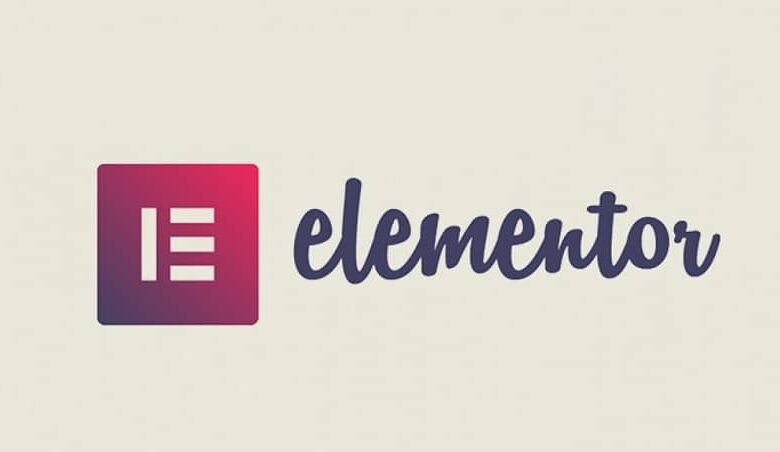
Ao criar uma página da web que todos nós queremos interagir com nossos leitores, para fornecer formulários que eles podem preencher e enviar, mas às vezes esses formulários são enviados, mas nunca obtêm uma resposta, mas ao criar uma resposta automática usando Elementor Pro, podemos fornecer uma solução para isso.
Este programa é uma ferramenta para facilitar a criação de páginas sem a necessidade de conhecer sua codificação, pois funciona usando tecnologia de arrastar e soltar .
Se quiser levar o design do seu site a outro nível, você também pode ajudar a si mesmo com os outros. plugins de design além do WordPress te oferecer.
Como criar um formulário de resposta automática usando Elementor Pro?
Elementor Pro, usado como plug-in WordPress , pode ser adquirido por meio da guia » Plugins Deste programa.
Embora, para poder criar um formulário, a primeira coisa que você precise fazer seja obter o programa, depois de obtê-lo, você só precisará seguir alguns passos simples para obtê-lo.
Crie o formulário
Bem, uma vez que você tenha sua página, navegue até ela através do Elementor Pro. Para fazer isso, no editor do WordPress, clique em uma barra no topo que diz " Editar com Elementor ".
Agora no Elementor localize a guia que diz " Pedido de Informação » no lado esquerdo da tela . Isso criará um formulário, voc apenas tenha arraste da guia para onde ela irá em sua página .
Assim que o formulário for criado, um menu será exibido no lado esquerdo para modificá-lo. você deve preencher cada espaço com as informações que lhe interessam, o nome do formulário, o e-mail para o qual serão enviadas as respostas, entre outros.
Crie a resposta automática
Depois de editar os dados do seu formulário, a próxima coisa a fazer é configurá-lo para que possa gerar a resposta automática esperada .
![]()
Para fazer isso, você deve acessar o " Ações após Sumió » no painel de edição do formulário. Na caixa que aparece, você deve escrever " Email 2 “, Agora você vai notar que uma nova guia com este nome aparecerá no menu.
É importante observar que a primeira guia E-mail é onde você precisa colocar o e-mail que deseja que os formulários cheguem. Na aba E-mail 2, você deve colocar o e-mail que será enviado como uma resposta automática.
Agora, para continuar e antes de configurar o e-mail de resposta automática, você deve pegue um código que você vai precisar. Para fazer isso, você deve acessar » Campos do formulário "E clique no botão" E-mail ", Agora clique em" avançado ".
No menu que é aberto, procure onde diz " Código curto “, Copie o código que aparece. Volte para a guia » Email 2 "Na caixa que diz" Por »Exclua o que aparece e copie o código.
Agora em " Assunto ", Você deve colocar o assunto do e-mail de resposta automática, por exemplo," Seu e-mail foi recebido ". Depois, em " Mensagem ", Escreva um texto de resposta curto, por exemplo," Obrigado por preencher o formulário, fique atento às nossas atualizações.
Na seção De o email ", Coloque o email de onde será enviada a resposta e altere o nome para" Nome Caso a sua ou a sua página não apareça.
Finalize clicando no botão » Mettre à jour ". Você pode testar se a resposta automática usando Elementor Pro está funcionando, você só precisa preencher o formulário de sua página e verifique se o e-mail é enviado em resposta ao usuário .
recomendações
Você pode ter dois e-mails para gerenciar melhor as informações. Desta forma, você terá controle sobre os formulários que recebeu e as respostas que lhe foram enviadas, bem como poderá monitorar o funcionamento do autoresponder.
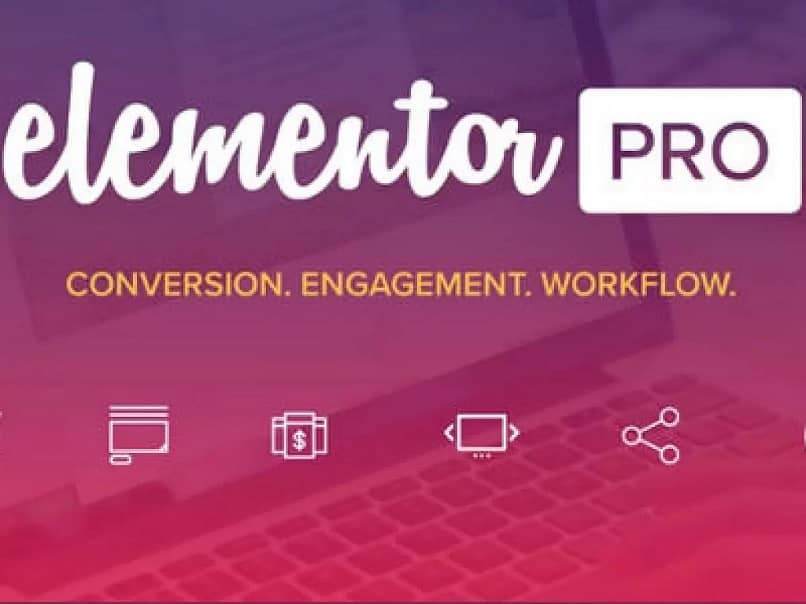
Você também pode usar a secretária eletrônica automática para fornecer dados de interesse de seus usuários, como números de contato ou e-mails corporativos ou comerciais.
Por fim, lembre-se de que a secretária eletrônica automática deve ser cordial porque sendo uma resposta automática, deve ser correta para todos os seus usuários.
Outras atividades que o Elementor Pro permite que você faça para melhorar a funcionalidade e acessibilidade do seu site são crie um modelo para o rodapé ou rodapé ou integre o marketing de email Mailerlite.
Assim que sua página estiver pronta com todos os recursos e especificações de sua preferência, não se esqueça de cuidar de seus direitos autorais por inserir as informações a respeito da política de privacidade e avisos legais para cuidar do seu trabalho.




